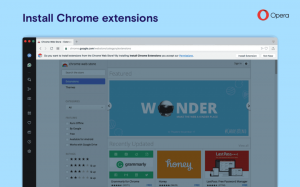Povolte nový Proton Design ve Firefoxu
Jak povolit nový Proton Design ve Firefoxu.
Mozilla se chystá v roce 2021 aktualizovat vzhled prohlížeče Firefox. Design uživatelského rozhraní, který většina uživatelů Firefoxu zná jako „Photon“, bude ve Firefoxu 89 obnoven vizuálně a funkcí.
Firefox je oblíbený webový prohlížeč s vlastním vykreslovacím jádrem, což je ve světě prohlížečů založených na Chromiu velmi vzácné. Od roku 2017 má Firefox Quantum engine, který přichází s vylepšeným uživatelským rozhraním s kódovým označením „Photon“. Prohlížeč již neobsahuje podporu doplňků založených na XUL, takže všechny klasické doplňky jsou zastaralé a nekompatibilní. Překontrolovat Musí mít doplňky pro Firefox Quantum.
Díky změnám v enginu a uživatelském rozhraní je prohlížeč úžasně rychlý. Uživatelské rozhraní Firefoxu se stalo citlivějším a také se znatelně rychleji spouští. Engine vykresluje webové stránky mnohem rychleji, než tomu bylo kdy v éře Gecko.
Aktuální verze uživatelského rozhraní „Photon“ byla vydána s Firefox 57. V roce 2021 se ho Mozilla chystá aktualizovat.
Údajně, bude nové uživatelské rozhraní „Proton“ vypadat moderně a také získá nové funkce, jako jsou vertikální karty a seskupování karet. Obě tyto funkce jsou již implementovány v jiných prohlížečích, jako je Vivaldi a Microsoft Edge.Mozilla vytvořila a sbírka chyb což umožňuje sledování změn ve verzi uživatelského rozhraní Proton. Z názvů chyb je zřejmé, že následující prvky uživatelského rozhraní budou aktualizovány.
- Panel adresy a panel záložek Firefoxu.
- Hlavní nabídka Firefoxu.
- Informační lišty.
- Věšáky na dveře.
- Kontextové nabídky.
- Modální dialogy.
Zde je několik modelů toho, jak bude aktualizované rozhraní vypadat.
Nové uživatelské rozhraní Proton ve Firefoxu můžete povolit přibližně za; config, ale v okamžiku psaní tohoto článku to nedělá nic ani v Nightly. Každopádně postup je následující.
Chcete-li povolit nový design Proton ve Firefoxu
- Otevřete Mozilla Firefox.
- Typ
o: configv adresním řádku a stiskněteVstupteklíč. - Klikněte na Přijměte riziko a pokračujte na Postupujte obezřetně strana.
- Typ
browser.proton.enabledve vyhledávacím poli. - Dvakrát klikněte na
browser.proton.enabledparametr pro nastavení jeho hodnotyskutečný. - Restartujte Firefox.
A je to.